Upute za uporabu aplikacije Pages za Mac
- Dobro došli
- Što je novo u aplikaciji Pages 14.0
-
- Promjena fonta ili veličine fonta
- Podešavanje standardnog fonta
- Podebljanje, kurziv, podcrtavanje i precrtavanje
- Promjena boje teksta
- Dodavanje sjene ili strukture tekstu
- Promjena veličine slova teksta
- Kopiranje i lijepljenje stilova teksta
- Dodavanje efekta označavanja teksta
- Formatiranje spojnica, crtica i navodnika
-
- Podešavanje proreda i paragrafa
- Podešavanje margina paragrafa
- Formatiranje popisa
- Podešavanje pomaka tabulatora
- Poravnanje teksta i poravnanje s obje strane
- Postavljanje numeriranja stranica i prijeloma redaka i stranica
- Formatiranje stupaca teksta
- Povezivanje tekstualnih okvira
- Dodavanje rubova i pravila (linija)
-
- Upotreba iCloud Drivea s aplikacijom Pages
- Eksportiranje u Word, PDF ili drugi format datoteke
- Otvaranje iBooks Author knjige u aplikaciji Pages
- Smanjenje veličine dokumenta
- Spremanje velikog dokumenta kao datoteke u paketu
- Vraćanje ranije verzije dokumenta
- Premještanje dokumenta
- Brisanje dokumenta
- Zaključavanje dokumenta
- Zaštita dokumenta lozinkom
- Izrada i upravljanje prilagođenim predlošcima
- Copyright

Touch Bar za aplikaciju Pages na Macu
Ako vaš Mac ima Touch Bar, možete koristiti poznate geste – poput dodirivanja, povlačenja i klizanja – izravno na Touch Baru kako biste uredili dokumente u aplikaciji Pages. Kontrole na Touch Baru mijenjaju se ovisno o sadržaju koji je označen u vašem dokumentu.
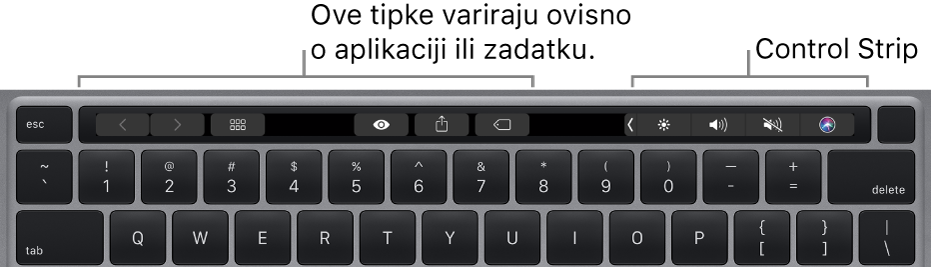
Primjerice, ako je označen tekst, Touch Bar prikazuje kontrole za promjenu boje fonta, poravnanje i ostalo formatiranje.
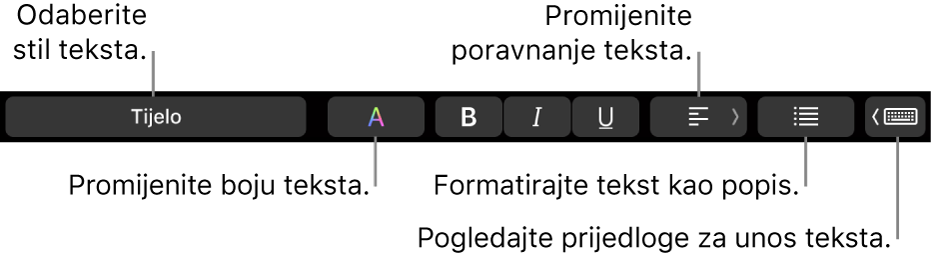
Za formatiranje teksta kao popisa dodirnite ![]() i odaberite opciju.
i odaberite opciju.

Da biste vidjeli prijedloge za tipkanje, dodirnite ![]() . Dodirnite
. Dodirnite ![]() da biste ih sakrili.
da biste ih sakrili.
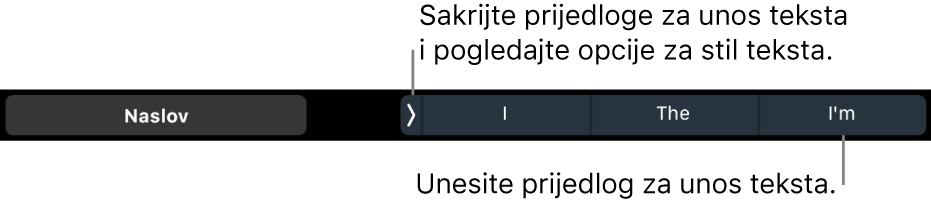
Prikaz kontrola za aplikaciju Pages
Ako ne vidite kontrole za uređivanje teksta i druge radnje u aplikaciji Pages, uključite ih u Postavkama sustava.
Učinite jedno od sljedećeg:
macOS Ventura 13 ili novija verzija: Odaberite
 > Postavke sustava, kliknite Tipkovnica, zatim kliknite tipku Postavke Touch Bara.
> Postavke sustava, kliknite Tipkovnica, zatim kliknite tipku Postavke Touch Bara.macOS 12 ili novija verzija: Odaberite
 > Postavke sustava, kliknite Tipkovnica, zatim kliknite tipku Tipkovnica.
> Postavke sustava, kliknite Tipkovnica, zatim kliknite tipku Tipkovnica.
Kliknite na skočni izbornik pokraj "Touch Bar prikazuje”, zatim odaberite Kontrole aplikacije.
Više informacija o načinu korištenja Touch Bara u potražite u Uputama za uporabu sustava macOS.